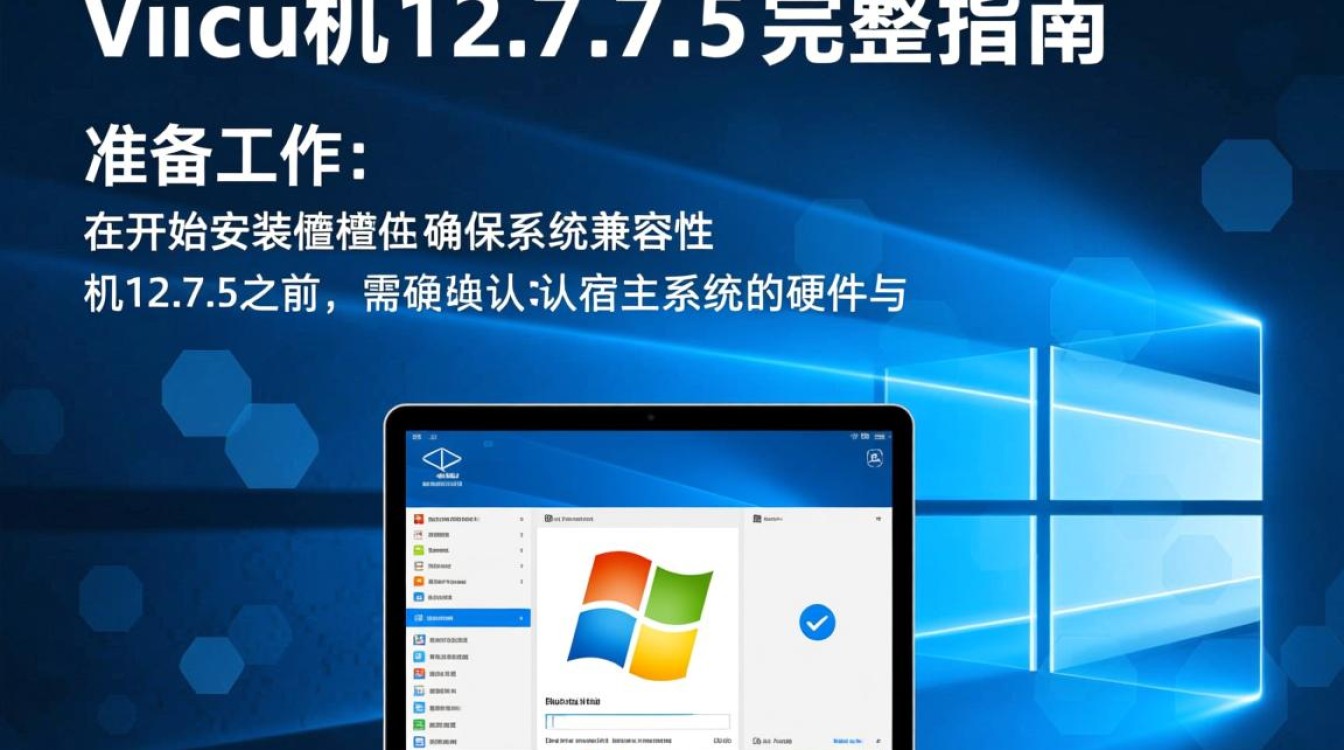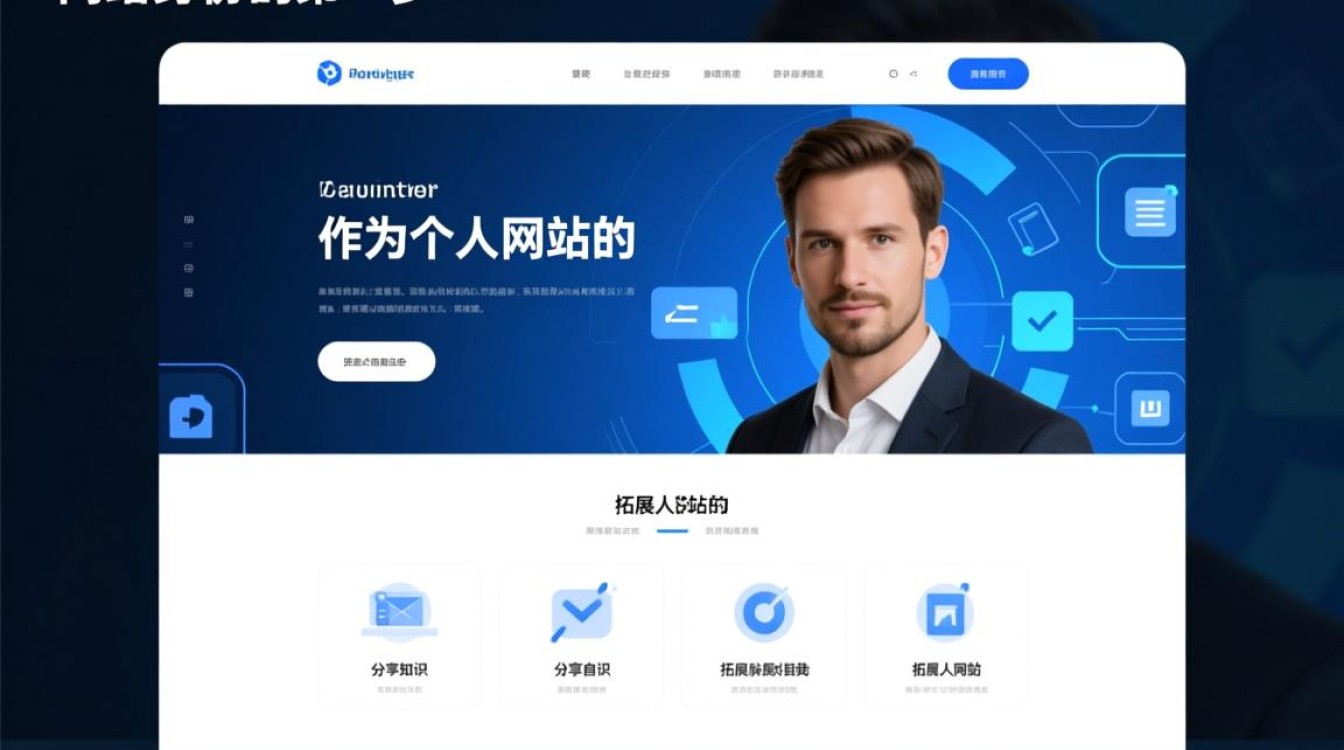MacBook与编程的完美结合
对于许多开发者而言,MacBook凭借其出色的性能、优雅的系统和强大的开发者工具,成为了编程工作的首选设备,在实际开发中,我们常常需要面对跨平台兼容性的问题——比如运行Windows特定的开发环境、测试不同操作系统的应用,或者使用仅支持Linux的工具链,这时,虚拟机技术便成为了解决这一难题的利器,通过在MacBook上安装虚拟机,开发者可以无缝切换操作系统,既保留了macOS的流畅体验,又获得了其他系统的灵活性,本文将详细介绍如何在MacBook上使用虚拟机进行编程,包括虚拟机的选择、安装配置、性能优化以及实际开发中的应用场景。

虚拟机技术:为何选择它?
虚拟机(Virtual Machine)是一种通过软件模拟的计算机系统,它可以在主操作系统(如macOS)中运行另一个独立的操作系统(如Windows或Linux),对于MacBook用户而言,虚拟机的优势尤为明显:
跨平台开发需求是核心驱动力,许多开发工具(如Visual Studio、.NET框架)或特定软件(如某些企业级IDE)仅支持Windows或Linux,而MacBook原生系统无法直接运行,通过虚拟机,开发者无需双系统切换,即可在同一台设备上完成多平台开发任务。
环境隔离是虚拟机的重要特性,不同的项目可能依赖不同的运行环境(如Python 2与Python 3共存的矛盾),虚拟机可以为每个项目创建独立的“沙箱”环境,避免依赖冲突,同时便于环境复现和团队协作。
安全性和灵活性也不容忽视,虚拟机中的系统与macOS完全隔离,即使实验性操作导致系统崩溃,也不会影响主机数据;虚拟机支持快照功能,可随时保存和回滚系统状态,极大降低了开发风险。
MacBook虚拟机工具的选择与安装
在MacBook上运行虚拟机,主流工具包括Parallels Desktop、VMware Fusion和UTM(开源免费),三者各有优劣,开发者可根据需求选择:
Parallels Desktop:性能与体验的平衡之选
Parallels Desktop(简称PD)是Mac平台上最成熟的虚拟机软件之一,其对macOS的优化尤为出色,PD支持“Coherence模式”,可将Windows或Linux应用程序直接集成到macOS的Dock和桌面中,实现跨平台应用的无缝切换,PD的硬件加速性能优秀,适合运行资源密集型的开发环境(如Android Studio、虚拟机内编译代码)。

安装步骤:
- 下载Parallels Desktop官方版本(建议选择Pro版,支持更多高级功能);
- 根据提示安装,首次启动时会引导用户创建虚拟机;
- 选择操作系统镜像(如Windows 10 ISO、Ubuntu ISO),或直接从PD的资源库中下载;
- 分配硬件资源(内存、CPU核心数、磁盘空间),建议至少分配4GB内存和2个CPU核心,以确保流畅运行;
- 完成安装后,通过“增强工具”(Tools)优化虚拟机与macOS的兼容性(如共享剪贴板、拖拽文件等)。
VMware Fusion:企业级开发者的稳定选择
VMware Fusion是VMware推出的Mac虚拟机软件,以其稳定性和强大的企业功能著称,与PD类似,VMware也支持Unity模式(类似Coherence模式),且对虚拟网络、快照管理等功能的细节控制更为精细,适合需要复杂网络配置或长期运行多个虚拟机的开发者。
安装要点:
- 下载VMware Fusion的试用版或正式版;
- 创建虚拟机时,可选择“典型”或“自定义”模式,后者可手动调整虚拟硬件(如是否启用GPU加速、是否使用SSD存储等);
- 安装操作系统后,需安装VMware Tools(类似PD的增强工具),以提升性能和功能支持。
UTM:开源轻量化的免费替代方案
如果预算有限或追求轻量化,UTM是理想选择,UTM基于QEMU开源虚拟化技术,支持Windows、Linux等多种操作系统,且通过macOS的图形界面简化了操作流程,虽然其性能和功能不及PD或VMware,但对于学习、测试等轻量级开发场景完全够用。
虚拟机性能优化:让编程更流畅
虚拟机的性能直接影响开发效率,尤其是在MacBook这样的硬件资源有限的设备上,以下优化技巧可显著提升虚拟机的运行速度:
硬件资源合理分配
- 内存:根据macOS的内存占用调整虚拟机内存,若MacBook总内存为16GB,可分配4-8GB给虚拟机,避免主机因内存不足而卡顿。
- CPU:虚拟机默认使用1个CPU核心,若开发任务涉及编译、调试等高负载操作,可分配2-4个核心(但需保留至少1个核心给macOS系统)。
- 存储:优先选择“SSD存储”作为虚拟机磁盘,而非传统HDD,若MacBook空间紧张,可使用“动态分配”磁盘,仅按实际使用量占用空间。
启用硬件加速
- GPU虚拟化:在虚拟机设置中启用“3D加速”或“GPU直通”,可提升图形界面性能(如运行Linux的GUI工具或Windows的VS Code)。
- Nested Virtualization(嵌套虚拟化):若需要在虚拟机中再次运行虚拟机(如测试Docker容器),可在Parallels或VMware中开启此功能(需macOS和虚拟机系统同时支持)。
系统级优化
- 关闭不必要的后台服务:在虚拟机操作系统中,禁用开机自启程序、关闭系统动画等,可减少资源占用。
- 共享文件夹与剪贴板:通过虚拟机的“增强工具”启用共享文件夹功能,便于在macOS与虚拟机之间传输文件;共享剪贴板则可复制文本内容,提升交互效率。
编程场景实战:虚拟机的典型应用
虚拟机在编程开发中的应用场景广泛,以下列举几个典型案例:

跨平台开发环境搭建
假设开发者需要同时使用macOS的Xcode开发iOS应用和Windows的Visual Studio开发.NET应用,可通过虚拟机安装Windows系统,在虚拟机中运行Visual Studio,而macOS主机则专注于Xcode开发,两者互不干扰。
测试与兼容性验证
在Web开发中,不同操作系统对浏览器的渲染效果可能存在差异,通过虚拟机安装Windows(搭配Chrome、Edge)和Linux(搭配Firefox),开发者可快速测试网站在不同环境下的兼容性,避免因环境问题导致的线上故障。
容器与云原生开发
Docker和Kubernetes等容器化工具通常依赖Linux内核,在MacBook上,可通过虚拟机安装Ubuntu Server,然后在虚拟机中运行Docker Desktop或Minikube,实现容器环境的搭建,部分高级开发者甚至会选择在虚拟机中嵌套虚拟化,以更贴近生产环境的架构进行测试。
学习与实验
对于初学者而言,虚拟机是安全的“实验田”,学习Linux系统时,无需担心误操作导致系统崩溃,通过快照功能可随时保存当前状态,甚至在实验失败后快速恢复到初始环境。
虚拟机,MacBook开发者的“隐形翅膀”
在MacBook上进行编程开发时,虚拟机技术无疑打破了操作系统之间的壁垒,为开发者提供了前所未有的灵活性和兼容性,无论是跨平台开发、环境测试,还是学习实验,虚拟机都能以高效、安全的方式满足需求,通过选择合适的虚拟机工具、优化性能配置,开发者可以充分发挥MacBook的硬件潜力,让编程工作更加顺畅高效,随着虚拟化技术的不断进步,这一“隐形翅膀”或将承载更多开发者的创意与梦想,助力他们在代码的世界中自由翱翔。